CAD简单的小技巧总结(CAD实用小技巧)
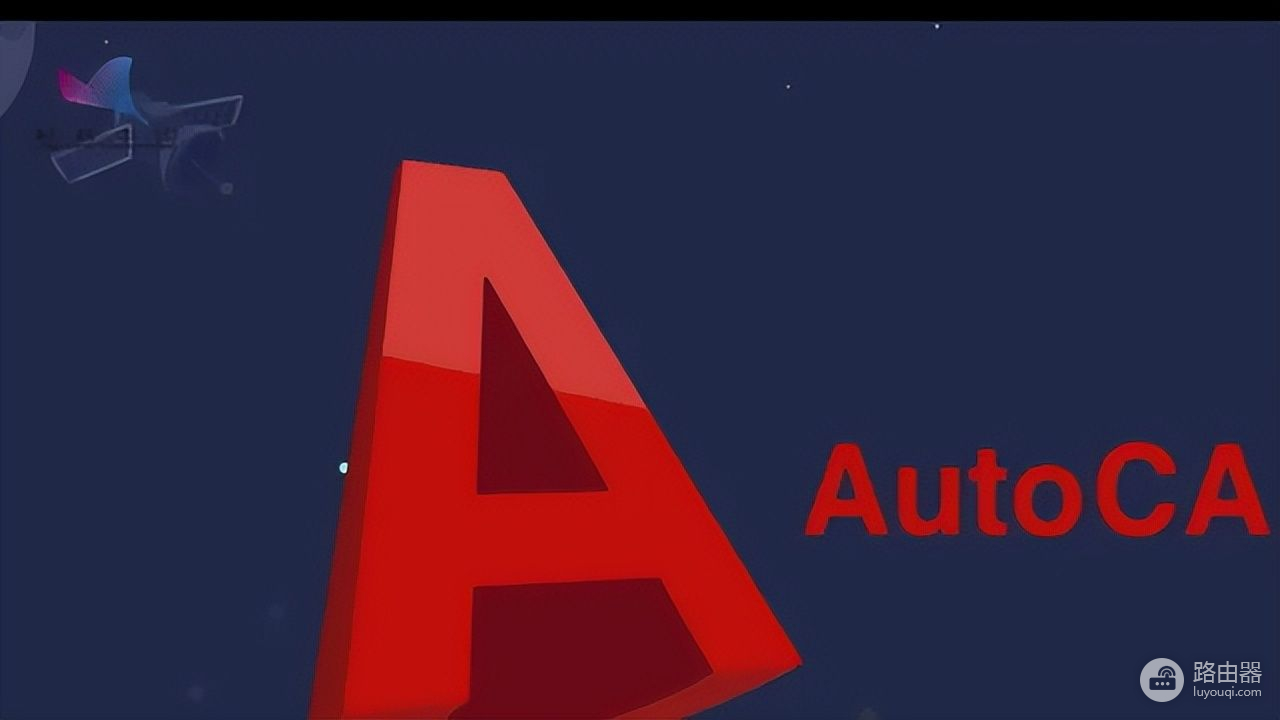
1.图层管理:
一般制图分层
A.墙体层(WALL)
B.家具层(FURNITURE)
C.填充层
D.窗层(WINDOW)
E.布置层
F.尺寸层(DIM)
G.文字层(TEXT)
H.轴线层(DOTE)
I.轴线标注层(AXIS)
J.分格层
制图时分清各层便于调整图纸,节省时间。
2.线条分色:
制图时将墙体、家具、填充线、文字、分格线等线条颜色区分,便于在电脑显示时一目了然。
3.图框插入:
按比例插入图框
首先制作1:1图框,将图框放大,与图比较看是否配合。如不配合缩放与之配合。如要作1:30的图框,第一次图框放大40后不合适,再次缩放输入3/4,即可得到1:30的图框B.家具层(FURNITURE)
4.常用制图软件:
AutoCAD、草图大师、DraftSight、FreeCAD
5.常用看图软件:
CAD快速看图、e建筑、CAD看图大师、CAD看图纸
6.尺寸符号:
1. 尺寸标注是尺寸为统一体,如需调整尺寸数字,可采用edit(ed)命令。
2. 尺寸界线距标注物体2-3mm,第一道尺寸线距标注物体10-12mm,相临的尺寸线间距7-10mm。
3. 半径、直径标注时箭头样式为实心闭合箭头。
4. 标注字高2.5mm(在A0、A1、A2图纸) 字高2mm(在A3、A4图纸) 。
5. 标注文字距尺寸线1-1.5mm。
7.文字注释:
1. 引出线为箭头或点,引出线为统一体,由标注命令引线制作。
2. 文字说明:字高4mm(在A0、A1、A2图纸) 字高3mm(在A3、A4图纸) 。
8.标高符号:
1. 数字:字高2.5mm(在A0、A1、A2图纸) 字高2mm(在A3、A4图纸) 。
2. 符号为等腰直角三角形。
3. 数字以m计单位,小数点后留三位。
4. 零点标高写成±0.000,正数标高不注“ ”,负数标高应注“-”。
5. 同样位置不同标高标注。
9.轴线符号:
1. n:?10mm,字高4mm (在A0、A1、A2图纸)
2. n:?8mm,字高3.5mm (在A3、A4图纸)
7.文字注释:
1. 引出线为箭头或点,引出线为统一体,由标注命令引线制作。
2. 文字说明:字高4mm(在A0、A1、A2图纸) 字高3mm(在A3、A4图纸) 。
8.标高符号:
1. 数字:字高2.5mm(在A0、A1、A2图纸) 字高2mm(在A3、A4图纸) 。
2. 符号为等腰直角三角形。
3. 数字以m计单位,小数点后留三位。
4. 零点标高写成±0.000,正数标高不注“ ”,负数标高应注“-”。
5. 同样位置不同标高标注。
9.轴线符号:
1. n:?10mm,字高4mm (在A0、A1、A2图纸)
2. n:?8mm,字高3.5mm (在A3、A4图纸)
10.其他:
1. CAD文件在从其他文件粘贴近来后,容易出现无用图层,可purge(pu),清理无用图层。
2. 同一个CAD界面下,如果打开多个CAD文件,点击ctrl键Tab键转换。
3.为什么不能显示汉字?或输入的汉字变成了问号?1)对应的字型没有使用汉字字体,如HZTXT.SHX等;2)当前系统中没有汉字字体形文件;应将所用到的形文件复制到AutoCAD的字体目录中;3)对于某些符号,如希腊字母等,同样必须使用对应的字体形文件,否则会显示成问号。
4.DWG文件破坏了怎么办?文件---绘图实用程序---修复,选中你要修复的文件。
5.在使用绘图和编辑命令时,大部分情况下,都要采用正交模式,F8切换。
6.将EXCEL表格倒入CAD可使用AutoXlsTable插件或是先将EXCEL表格复制,到CAD里选择性粘贴即可,到CAD后将表格炸开后即可CAD修改。













